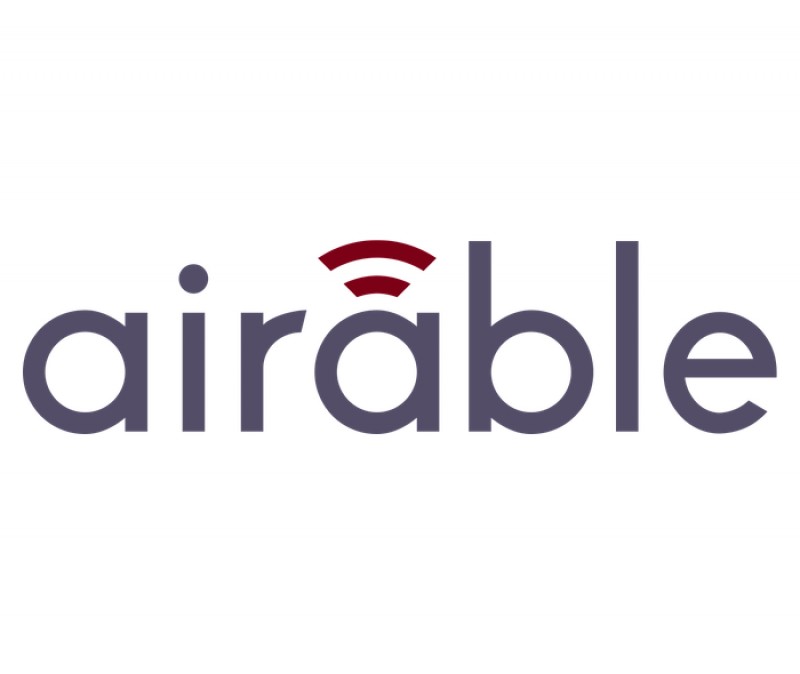Displaying items by tag: symphony music
Desfrute do Calm Radio no seu rádio online habilitado com Airable seguindo estes passos:
Conectando seu rádio ao portal Airable
- Navegue para o serviço Airable: Ligue seu rádio online habilitado com Airable e navegue para o serviço Airable.
- Copie o código de ativação: Seu rádio deve exibir um código de ativação. Copie este código, pois você precisará dele para a próxima etapa.
- Cole o código no portal Airable: Acesse o portal Airable e cole o código de ativação do seu rádio para vincular seu dispositivo.
Adicionando canais do Calm Radio
Acesse as URLs do Calm Radio:
- Faça login na sua conta do Calm Radio.
- Role até a parte inferior da página "Minha Conta" e encontre a seção "Internet Radio URLs".
- Clique em "Ver tabela completa."
- Procure por "URLs Diretas - Tipo 2" e baixe a lista.
Abra a lista baixada: Abra a lista que foi baixada, então copie o URL do canal que você deseja adicionar.
Adicionar URL no Airable:
- Vá para a seção "Seu Conteúdo" no site do Airable.
- Navegue até o menu "Streams" e clique em "Adicionar Stream."
- Insira um nome para o canal, então cole o URL copiado no campo de URL.
Verifique seu rádio: O canal deve agora aparecer em "Minhas Estações Adicionadas" no seu rádio online, e você pode começar a ouvir.
Marcas compatíveis com Airable
Albrecht
АМС(J)
Audio Block
audizio
Auna
Blaupunkt
CGV(J)
Como Audio
Dual
Grundig
Hama
Imperial
Jenmart
JVC
JVCKenwood
Karcher
Kenwood
Lenco
Loewe
Majority
Маххо
Medion
Nordic HiFi
Nordmende
NOXON
Numan
OK.
Peaq
Philips
Pinell of Norway
Pure
Revo
Roberts Radio
Ruark
Sangean
SetONe
Sharp
Silvercrest
Sonoro
Soundmaster
TechniSat
Telestar
Terris
Teufel
Tevion
tonArt
VR-Radio
Wellcraft
Additional Info
- Show header image (only support items) no
- Header color (only support items) dark
Os rádios da Sony usam o portal de gerenciamento online dash.chumby.com para adicionar manualmente URLs de estações de rádio personalizados. Depois de atualizar sua conta no dash.chumby.com com os URLs da Calm Radio, eles aparecerão no menu Internet Radio do seu rádio.
Instruções de instalação
Here is how to use dash.chumby.com on your Sony Dash device:
Passo 1
- Vá ao menu Minha Conta no site CalmRadio.com.
- Escolha a opção "Urls de rádio internet" na parte inferior da página.
- Selecione "Ver Tabela Completa."
- Escolha URLs "Links Diretos" (preferencialmente) ou URLs "Com Porta 80" método de autenticação 2.
- Baixe ou envie por e-mail os URLs necessários para inseri-los no menu MY ADDED STATIONS (Minhas estações adicionadas) da sua conta no dash.chumby.com.

Passo 2
- Em seguida, você precisa criar uma conta em dash.chumby.com
- Você precisará adicionar o código de registro do seu dispositivo à sua conta no dash.chumby.com.
- Para recuperar o seu ID #, navegue até o menu Internet Radio (no seu dispositivo) e clique na seta à direita
- Na tela HOME, pressione o botão MENU / SNOOZE na parte superior. A barra de comando aparecerá na parte inferior da tela
- Toque em MENU
- Selecione System (Sistema) e, em seguida, selecione Device Info (Informações do dispositivo).
- O código de registro será mostrado perto da parte inferior da tela. É um conjunto de caracteres alfanuméricos de quatro dígitos.
Passo 3
- Da lista de URLs da Calm Radio que você baixou, copie e cole o URL do seu canal preferido, na sua conta do Chumby
- O canal será exibido no seu Sony Dash
Additional Info
- Show header image (only support items) no
- Header color (only support items) dark
Muitos rádios online populares usam o portal de gerenciamento online vTuner.com para adicionar manualmente os URLs de estações de rádio personalizados da Calm Radio. Este é um método fácil de adicionar os URLs personalizados da Calm Radio, sem comerciais e de qualidade de som HD, no menu MY ADDED STATIONS (Minhas estações adicionadas) da vTuner sincronizando-os e, então, exibindo-os automaticamente em seu rádio.
Instruções de instalação
Passo 1
- Primeiro, vá ao menu Minha Conta no site CalmRadio.com.
- Escolha a opção Meus URLs de Rádio Online (My Internet Radio URLs) no menu lateral esquerdo
- Selecione Exibir tabela completa (View Full Table).
- Escolha URLs da porta 80 (preferencialmente) ou URLs diretos, e procure a marca do seu rádio online
- Baixe ou envie por e-mail os URLs necessários para inseri-los no menu “MY ADDED STATIONS” (Minhas estações adicionadas) da sua conta no vTuner.com.

Passo 2
- Em seguida, você precisa criar uma conta em vTuner.com. Seu dispositivo pode usar um site próprio no vTuner, por exemplo... vtech.vtuner.com. Favor, verificar no manual do seu dispositivo o endereço exato do site. Você também pode visitar o menu “Rádio Online” da Calm Radio em nosso site para obter mais detalhes.
- Você precisará adicionar ao site vTuner o endereço MAC (MAC adress) do seu dispositivo ou um código de registro. Favor, conferir detalhes no manual do seu rádio online.
Passo 3
- No site vTuner, procure pelo menu “My Added Stations” (Minhas estações adicionadas).
- Clique em “Add Another Station” (Adicionar outra estação) para criar uma nova opção de estação.

Passo 4
- No campo 1, adicione um nome de estação como "CALM RADIO - Solo Piano"
- No campo 2, copie cuidadosamente qualquer URL personalizado da Calm Radio que você tenha baixado ou copiado. Escolha qualquer URL de Alta, Média ou Baixa velocidade. Ao copiar, tenha cuidado para não adicionar espaços em branco no início ou no final do URL.
- No campo 3, adicione o Canadá para a localização
- No campo 4, adicione o gênero, ou seja, Clássico, Nova Era, Atmosfera, Relaxamento...
- A próxima opção deve ser MP3
- Clique na seta para aceitar sua seleção

Passo 5
- No seu dispositivo, selecione ou pressione o menu “Network” (Rede). Em seguida, selecione ou pressione o menu “Internet Radio” (rádio online). OBSERVAÇÃO: Se o menu “Internet Radio” já estiver sendo reproduzido, pressione o botão “Back” (Voltar)
- Selecione o menu “Added Stations” (Estações adicionadas). Seu novo canal da Calm Radio aparecerá lá.

Additional Info
- Show header image (only support items) no
- Header color (only support items) dark
Os rádios online da Harman Kardon usam o portal de gerenciamento online da radioharmankardon.com para adicionar manualmente os URLs de estações de rádio personalizados da Calm Radio. É assim que você pode adicionar os URLs personalizados de qualidade de som HD para assinantes da Calm Radio e fazê-los aparecer no menu “INTERNET RADIO” de seu rádio, sincronizado-os automaticamente com sua conta radioharmankardon.com.
Instruções de instalação
Passo 1
- Vá ao menu Minha Conta no site CalmRadio.com.
- Escolha a opção "Urls de rádio internet" na parte inferior da página.
- Selecione "Ver Tabela Completa."
- Escolha URLs "Links Diretos" (preferencialmente) ou URLs "Com Porta 80" método de autenticação 2.
- Baixe ou envie por e-mail os URLs necessários para inseri-los no menu MY ADDED STATIONS (Minhas estações adicionadas) da sua conta no radioharmankardon.com.

Passo 2
- Em seguida, você precisa criar uma conta em radioharmankardon.com
- Você precisará adicionar ao site radioharmankardon.com o seu URL personalizado da Calm Radio e o endereço MAC (MAC adress) do seu dispositivo ou um código de registro. Favor, conferir detalhes no manual do seu rádio online.
Passo 3
- No site vTuner, procure pelo menu “My Added Stations” (Minhas estações adicionadas).
- Clique em “Add Another Station” (Adicionar outra estação) para criar uma nova opção de estação.

Passo 4
- No campo 1, adicione um nome de estação como "CALM RADIO - Solo Piano"
- No campo 2, copie cuidadosamente qualquer URL personalizado da Calm Radio que você tenha baixado ou copiado. Escolha qualquer URL de Alta, Média ou Baixa velocidade. Ao copiar, tenha cuidado para não adicionar espaços em branco no início ou no final do URL.
- No campo 3, adicione o Canadá para a localização
- No campo 4, adicione o gênero, ou seja, Clássico, Nova Era, Atmosfera, Relaxamento...
- A próxima opção deve ser MP3
- Clique na seta para aceitar sua seleção

Passo 5
- No seu rádio online, selecione ou pressione o menu “Network” (Rede). Em seguida, selecione ou pressione o menu “Internet Radio” (rádio online). OBSERVAÇÃO: Se o menu “Internet Radio” já estiver sendo reproduzido, pressione o botão “Back” (Voltar)
- Selecione o menu “Added Stations” (Estações adicionadas). Seu novo canal da Calm Radio aparecerá lá.

Additional Info
- Show header image (only support items) no
- Header color (only support items) dark
O Rádio da Internet usa o portal de gerenciamento web vTuner.com para manualmente adicionar as URLs personalizadas de rádio da Calm Radio. Assim , você podera adicionar as URLs personalizadas de membros com qualidade de som ao menu RÁDIO DA INTERNET de seu rádio, que irá automaticamente sincronizar com sua conta vTuner.com .
Instruções de Configurações
Passo 1
- Primeiramente, por favor visite o menu Minha Conta no site da CalmRadio.com
- Escolha a opção "Urls de rádio internet" na parte inferior da página.
- Selecione "Ver Tabela Completa."
- Escolha URLs "Links Diretos" (preferencialmente) ou URLs "Com Porta 80" método de autenticação 2.
- Baixe ou envie as URLs que precisará em seu menu MINHAS ESTAÇÕES ADICIONADAS de sua conta vTuner.com.

Passo 2
- Após isso, você precisa cadastrar uma conta no vTuner.com
- Você precisará adicionar as URLs personalizadas do Calm Radio URLs ao site vTuner.com website podendo ser ou o endereço MAC do seu dispositivo, ou um código de registro. Verifique o manual do usuário de seu Rádio da Internet.
Passo 3
- No site do vTuner , procure pelo menu "Minhas Estações Adicionadas" .
- Clicque em "Adicionar Outra Estação" para criar uma nova entrada de estação.

Passo 4
- No 1º Campo, Adicione um Nome de Estação como "CALM RADIO - Solo de Piano"
- No 2º Campo, cuidadosamente copie qualquer ULRs personalizada que você tenha baixado ou enviado no 2º campo . VocÊ pode usar uma URL Alta ,Média ou Baixa. Alta irá requerir uma excelente conexão com internet de alta velocidade.
- No 3º Campo, adicione Canada para a Localização
- No 4º Campo, adicione o gênero, i.e...Classica, New Age, Ambiente, Relaxamento...
- Próxima linha deverá ser MP3
- Clique na seta para aceitar seu cadastramento.

Passo 5
- Em seu Rádio da internet , selecione ou pressione o menu "Rede" .Então selecione ou pressione o menu Rádio da Internet
OBSERVAÇÃO: Se o rádio da Internet já estiver tocando, pressione o botão "Voltar" - Selecione o menu Estações Adicionadas.Seu novo canal Calm Radio então aparecerá.

Additional Info
- Show header image (only support items) no
- Header color (only support items) dark